WordPress Error Logs Starter Guide-All What You Should Know About It
monitoring PHP fouten is iets wat je moet doen als u wilt uw WordPress website veilig, gezond en snel te houden. Als PHP-fouten niet worden verholpen, kunnen ze inderdaad de prestaties van uw website verminderen en uw website kwetsbaarder maken voor downtime en hackers.
daarom leg ik u in dit artikel uit wat u moet weten over de PHP error logs in WordPress: van het inschakelen van WordPress Foutlog tot het implementeren van een betrouwbare PHP monitoring oplossing.
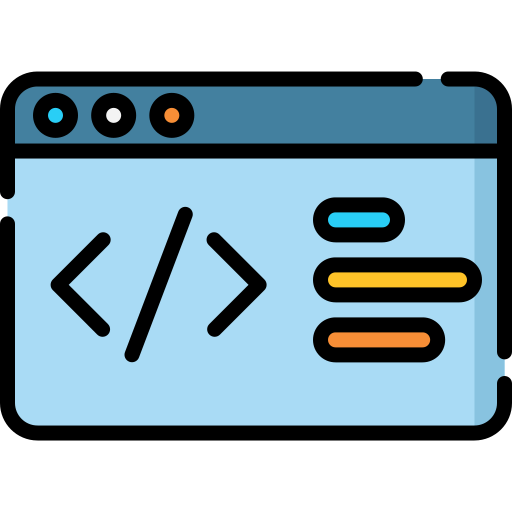
laten we beginnen met twee definities! Als je haast hebt, kun je direct naar de PHP monitoring plugins sectie.
- wat zijn PHP-fouten?
- Wat zijn de WordPress foutlogs?
- Wanneer moet u de debugmodus gebruiken?
- hoe krijg ik toegang tot PHP Error Logs in WordPress?
- met een monitoring plugin
- handmatig via de wp-config.php-bestand
Wat zijn PHP fouten?
PHP is de codeertaal waarop WordPress is gebouwd. Wanneer een gebruiker een webpagina aanvraagt die PHP-code bevat, wordt de code verwerkt door de PHP-module (Apache of Nginx) die op de server is geïnstalleerd.
het verwerken van een verzoek kan PHP fouten genereren. Dit betekent dat er iets mis is met de PHP code. De fout kan zo eenvoudig zijn als een ontbrekende puntkomma, of zo complex als het aanroepen van een onjuiste variabele.
PHP fouten kunnen worden geactiveerd door thema, plugins, database of server configuratie. Dat is een van de redenen waarom je niet te veel plugins op uw WordPress websites moet installeren.
merk op dat de meeste PHP fouten die u kunt zien op uw WordPress site zijn meestal waarschuwingen en mededelingen. Dit gezegd zijnde, kunnen sommige van hen (fatale fouten, Interne serverfout, enz.) uw website stoppen met laden.
hier zijn enkele van de PHP fouten die u kunt tegenkomen.
Wat is een WordPress-foutlogboek?
inderdaad, zelfs als uw website goed lijkt te werken, kan het in feite lijden aan onopgemerkte PHP fouten die zo snel mogelijk moeten worden opgelost. De WordPress error log geeft u de lijst van deze fouten.
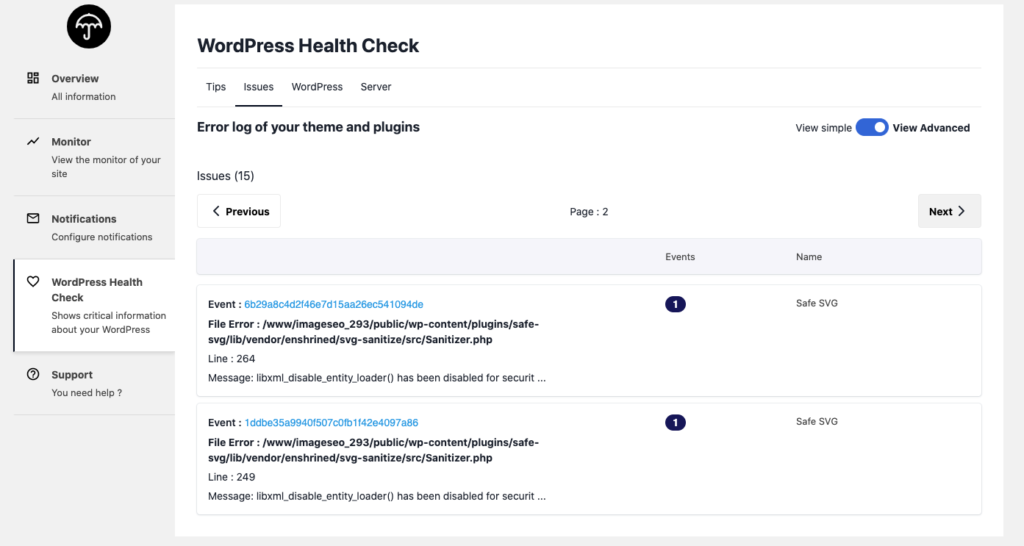
foutlogboeken geven u informatie zoals het fouttype, de foutregel en het betreffende bestand. U moet WordPress foutlogs gebruiken om problemen op te lossen of te begrijpen waarom ze zijn gebeurd.
WordPress foutlogs gebruiken om PHP fouten
op te lossen als mijn uitleg er nog steeds wazig uitziet en als je het nut niet ziet van het inschakelen van de debugmodus voor WordPress, zijn hier enkele situaties waar je het echt nodig zou kunnen hebben:
- Wanneer je WordPress website laadt niet op (blanco pagina);
- Als uw web browser verschijnt een waarschuwing met een PHP error code;
- Als een plugin niet goed werkt;
- In het geval van downtime;
- Als uw website erg traag is;
- Als u wilt uw website verbeteren van de prestaties & beveiliging;
Hoe om Toegang te krijgen tot PHP Error Logs in WordPress?
er zijn twee manieren om toegang te krijgen tot PHP error logs in WordPress: handmatig of met een monitoring plugin. Als je je handen niet vuil wilt maken, ga dan naar de volgende sectie.
het configuratiebestand bewerken voor debuggen
Stap 1: Toegang tot de wp-config.php-bestand
de wp-config.php-bestand bevat belangrijke WordPress-instellingen zoals hoe u verbinding maakt met uw database. Dit is het bestand dat u moet bewerken om WordPress debugging modus in te schakelen en toegang te krijgen tot WordPress error logs waar u uw PHP fouten zal vinden.
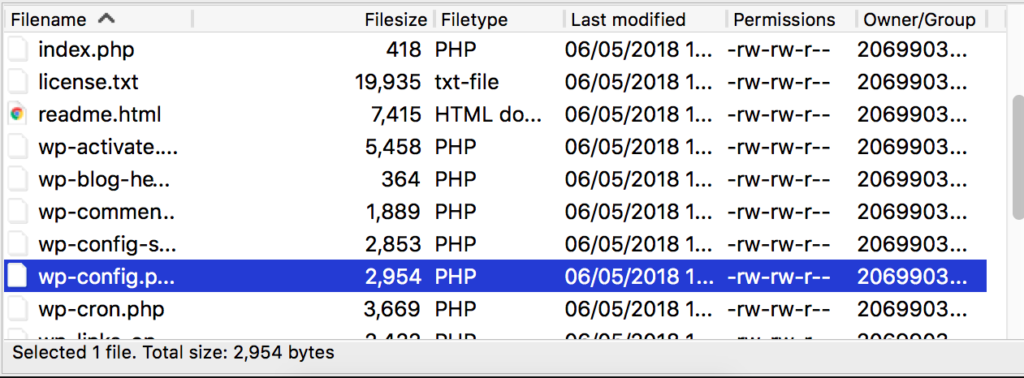
eerst moet u verbinding maken met uw website met behulp van een FTP-client. Download dan het wp-config.php bestand om er een back-up van te maken. Dan kunt u beginnen met het bewerken van het met uw favoriete HTML-editor.
Stap 2: bewerk de wp-config.php-bestand

net voor de regel ” dat is alles, stop met bewerken! Happy blogging ” voeg dit toe:
define (‘WP_DEBUG’, true); define( ‘WP_DEBUG_LOG’, true);
of schrijf true in plaats van false als de WP_DEBUG functie al is gedefinieerd.
met WP_DEBUG kunt u debugmodus inschakelen en met WP_DEBUG_LOG kunt u alle fouten naar een bestand sturen, zodat PHP-fouten niet op uw pagina ‘ s worden weergegeven.
Sla uw wijzigingen op en upload het bestand terug naar uw website. De fouten worden dan gelogd in het debug.log bestand in uw wp-content map. Als u het bestand niet ziet, kunt u er een maken.
Monitor Uw PHP error logs met een plugin
Stap 1: Get WP Umbrella Monitoring Plugin
WP Umbrella is een PHP fouten monitoring plugin voor WordPress. Deze monitoring plugin controleert ook uw website uptime rate en prestaties.
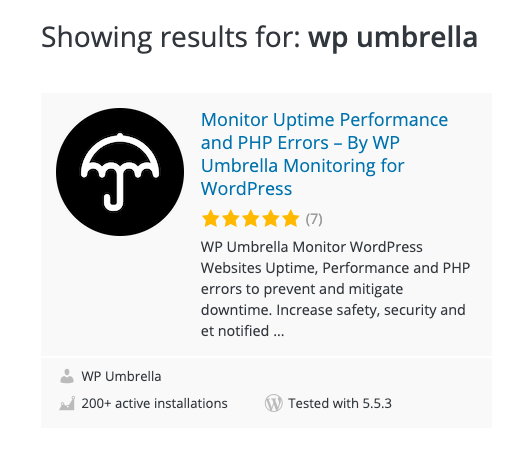
Stap 2: Registreer in de plugin om uw API-sleutel te krijgen.
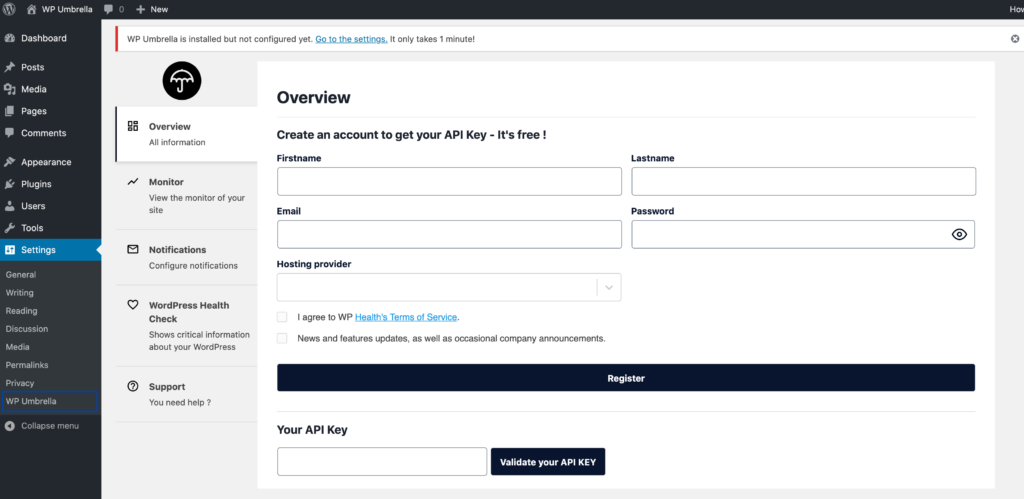
Stap 3: Ga naar het PHP errors monitoring tabblad
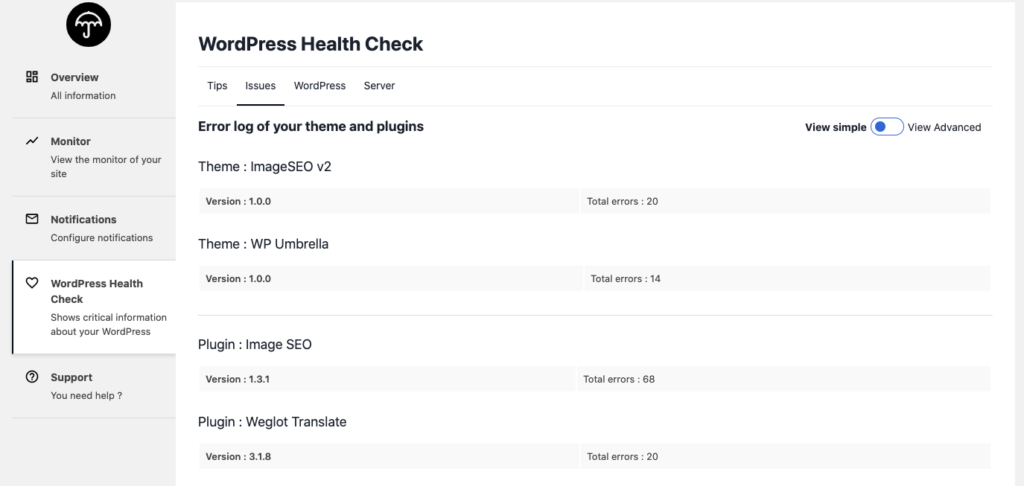
Klik hier op de “View advanced” om alle informatie met betrekking tot uw WordPress website PHP fouten te krijgen.
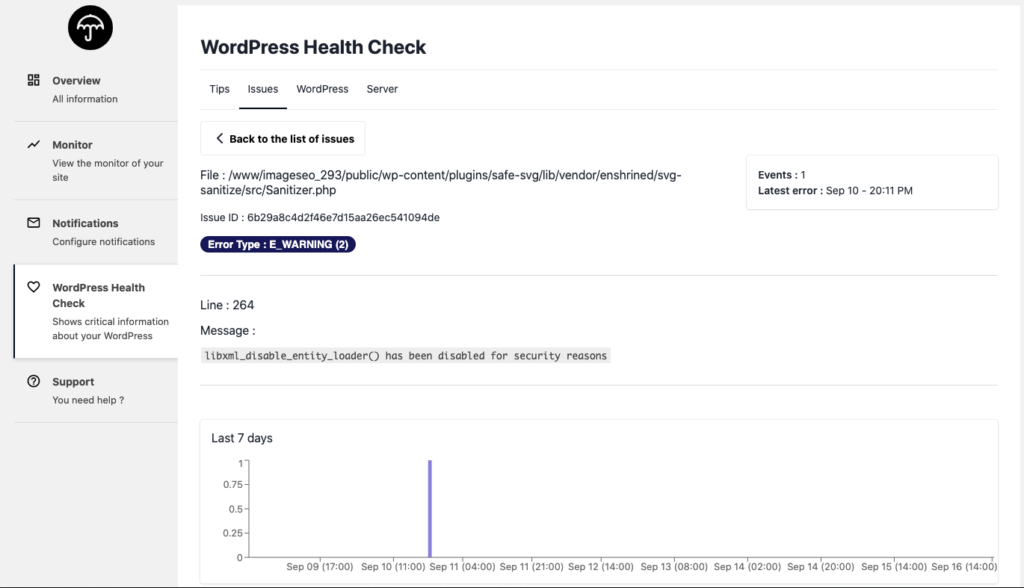
dat is het, easy peasy!
hoe de PHP-fouten te herstellen die u hebt gevonden in het foutenlogboek?
helaas is er geen magische en universele aanpak voor het oplossen van problemen die u hebt ontdekt in het foutlogboek van uw WordPress website.
daarom hebben we verschillende artikelen geschreven om u te helpen WordPress fouten op te lossen:
- Hoe maak ik 500 Interne serverfout op WordPress?
- hoe te repareren 400 Bad Request fout op WordPress?
- hoe HTTP-fouten te herstellen bij het uploaden van afbeeldingen in WordPress?
- mapmachtigingen en bestandsmachtigingen repareren in WordPress